发布时间:2024-06-11 16:29编辑:91下载站阅读:1次我要评论(0)
网易邮箱大师是一款可以进行邮件管理的软件,在网易邮箱大师中,我们想要进行邮箱签名的设置,但是一些小伙伴不知道在哪里进行签名的设置操作,其实我们可以直接打开邮箱管理的页面,我们需要在邮箱管理页面中,找到自己添加的邮箱账号,之后进入到邮箱账号的页面中,即可找到其中的签名选项,我们将其点击一下进行编辑相关信息即可,下方是关于如何使用网易邮箱大师手机版设置签名的具体操作方法,如果你需要的情况下可以看看方法教程,希望小编的方法教程对大家有所帮助。
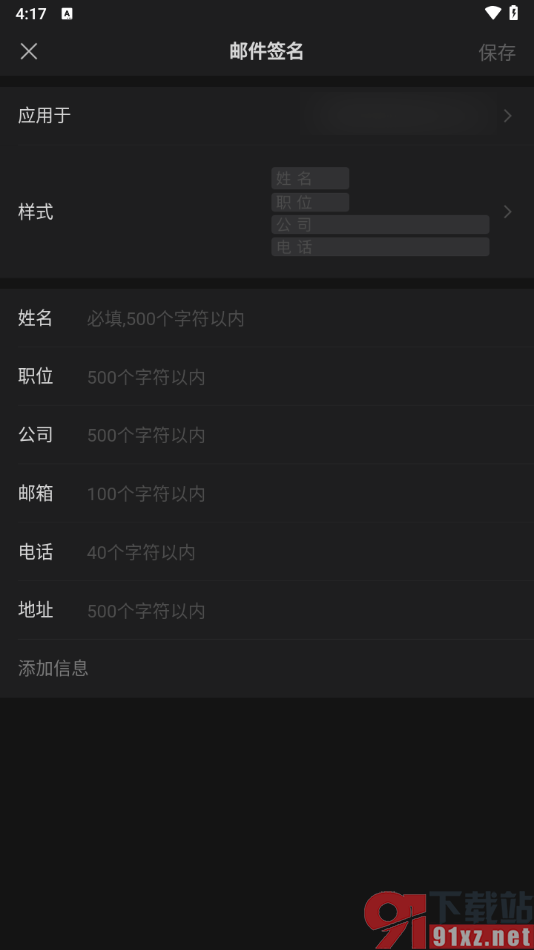
1.首先,我们需要进入到网易邮箱大师的操作页面中,我们将其中的【我】选项进行点击一下。
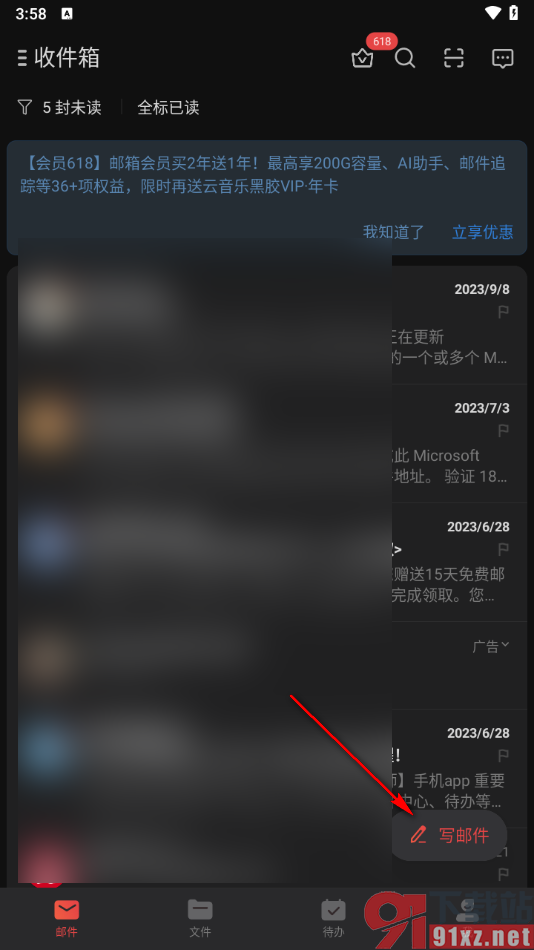
2.这时候我们就可以在打开的页面上,将其中的【我的邮箱】选项进行点击一下。
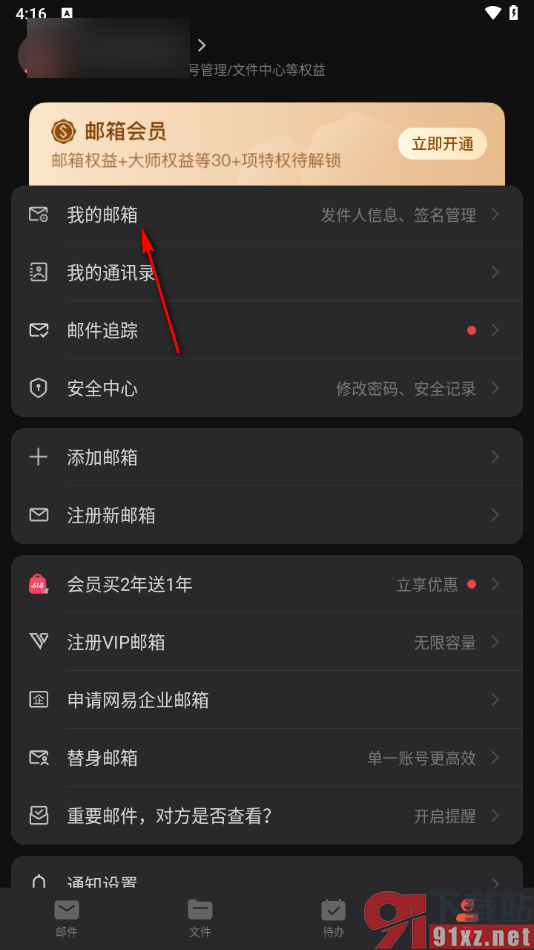
3.这时候,我们就可以在打开的页面中,将其中自己需要添加邮箱点击一下进入到页面中。
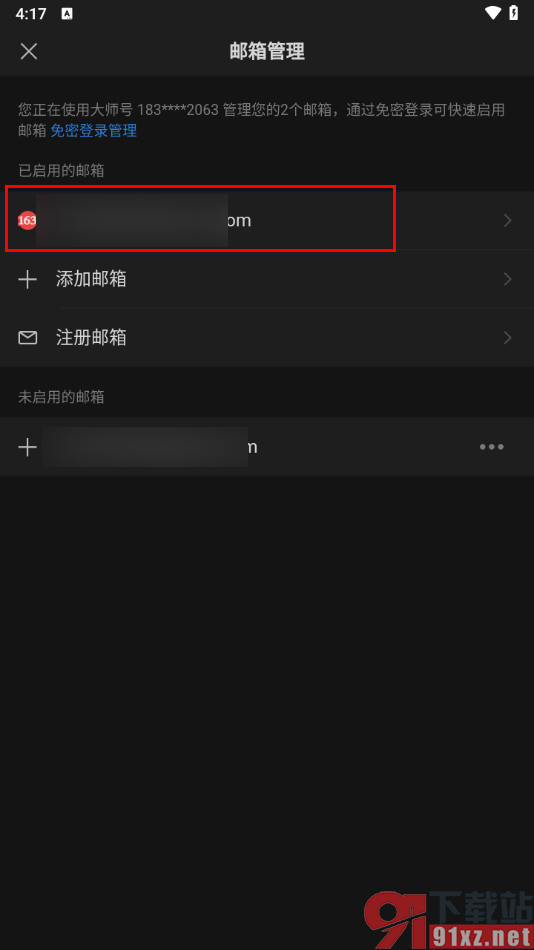
4.这时候,我们就可以在页面上我们可以看到【签名】这个选项,将其进行点击一下进入。
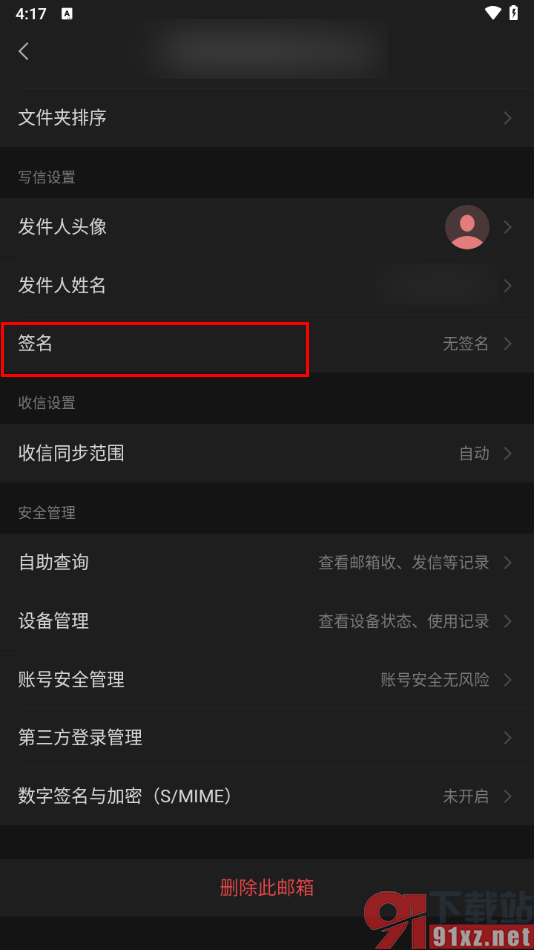
5.随和我们就可以看到页面上有一些内容,我们需要将其中的内容进行输入填写好即可完成签名的设置,如图所示。
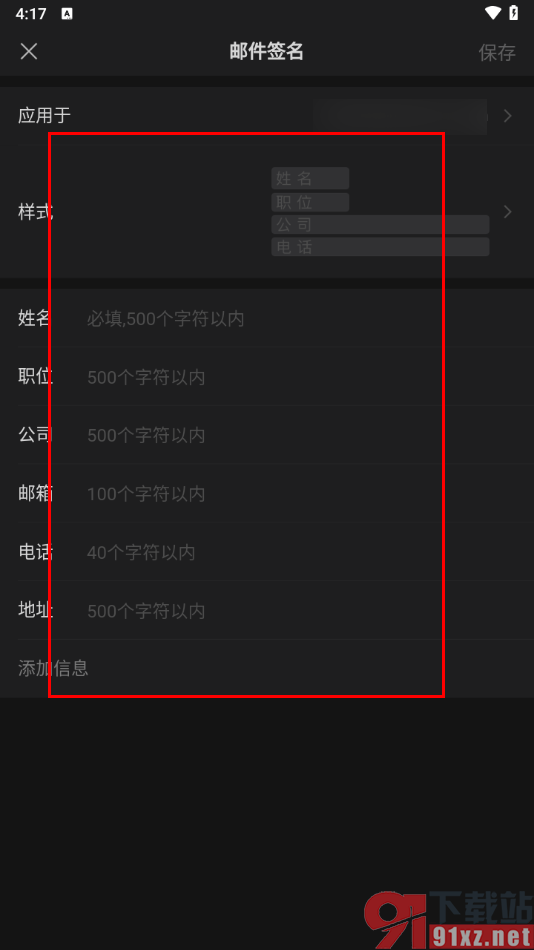
以上就是关于如何使用手机版网易邮箱大师设置签名的具体操作方法,如果你需要进行邮箱签名的设置操作,那么我们就可以按照上述的教程将邮箱签名进行设置更改一下即可,你需要填写签名的样式、姓名以及职位等,感兴趣的话可以操作试试。